Как решить проблему с повторным подключением WhatsApp на iPhone
Вы заслуживаете лучшего опыта, который вы можете получить, звоните ли вы в WhatsApp или общаетесь с другом. Хотя WhatsApp может редко пытаться повторно подключиться, если ваша сеть нестабильна, стоит обратить внимание, если это становится частым или продолжает прерывать звонки или чаты.
Если WhatsApp продолжает переподключаться или не подключается на вашем iPhone, продолжайте читать, чтобы узнать, как решить проблему.
Прежде чем вы начнете
Поскольку для нормальной работы звонков и чатов в WhatsApp требуется подключение к Интернету, убедитесь, что вы включили мобильные данные на своем iPhone. И если вместо этого вы используете Wi-Fi, убедитесь, что Wi-Fi активен и подключение к вашему маршрутизатору стабильно, прежде чем приступать к исправлениям. Более того, это может быть основной проблемой в конце концов.
Как только вы убедитесь, что ваш интернет стабилен, а WhatsApp по-прежнему не работает или продолжает переподключаться, попробуйте другие следующие исправления.
Программы для Windows, мобильные приложения, игры - ВСЁ БЕСПЛАТНО, в нашем закрытом телеграмм канале - Подписывайтесь:)
- Деактивировать низкое использование данных на iPhone
- Деактивировать Использовать меньше данных для вызовов
- Сбросить настройки сети
- Разрешить WhatsApp использовать мобильные данные
- Разрешить обновление фонового приложения
- Держите WhatsApp открытым
- Отключить режим низкого энергопотребления на iPhone
- Обновите WhatsApp
- Отключи VPN и проверь
1. Деактивируйте низкий уровень использования данных на iPhone
Как и большинству программ, обновляющих данные в режиме реального времени, WhatsApp требуется неограниченный доступ к интернет-данным. Таким образом, ограничение использования данных на вашем iPhone может привести к остановке звонков, чатов и других аспектов приложения. Возможно, вы активировали использование данных в тот или иной момент. Поэтому убедитесь, что он не активен, чтобы WhatsApp мог использовать интернет-данные в полном объеме.
Для этого перейдите в «Настройки» вашего iPhone → «Мобильные данные» → «Параметры мобильных данных». Затем отключите режим низкого объема данных. Однако вы можете увидеть, как увеличить скорость передачи данных по сотовой сети, чтобы улучшить производительность WhatsApp.

2. Деактивируйте параметр «Использовать меньше данных для вызовов».
Помимо деактивации режима низкого объема данных в настройках iPhone, вам необходимо проверить, использует ли WhatsApp меньше данных при совершении звонков. Это гарантирует, что WhatsApp сможет использовать оптимальный объем данных так, как должен.
Чтобы узнать, включен ли у вас режим низкого трафика при вызовах WhatsApp:
- Откройте WhatsApp и нажмите «Настройки» в правом нижнем углу.
- Далее перейдите в «Хранилище и данные».
- Отключите Использовать меньше для звонков.
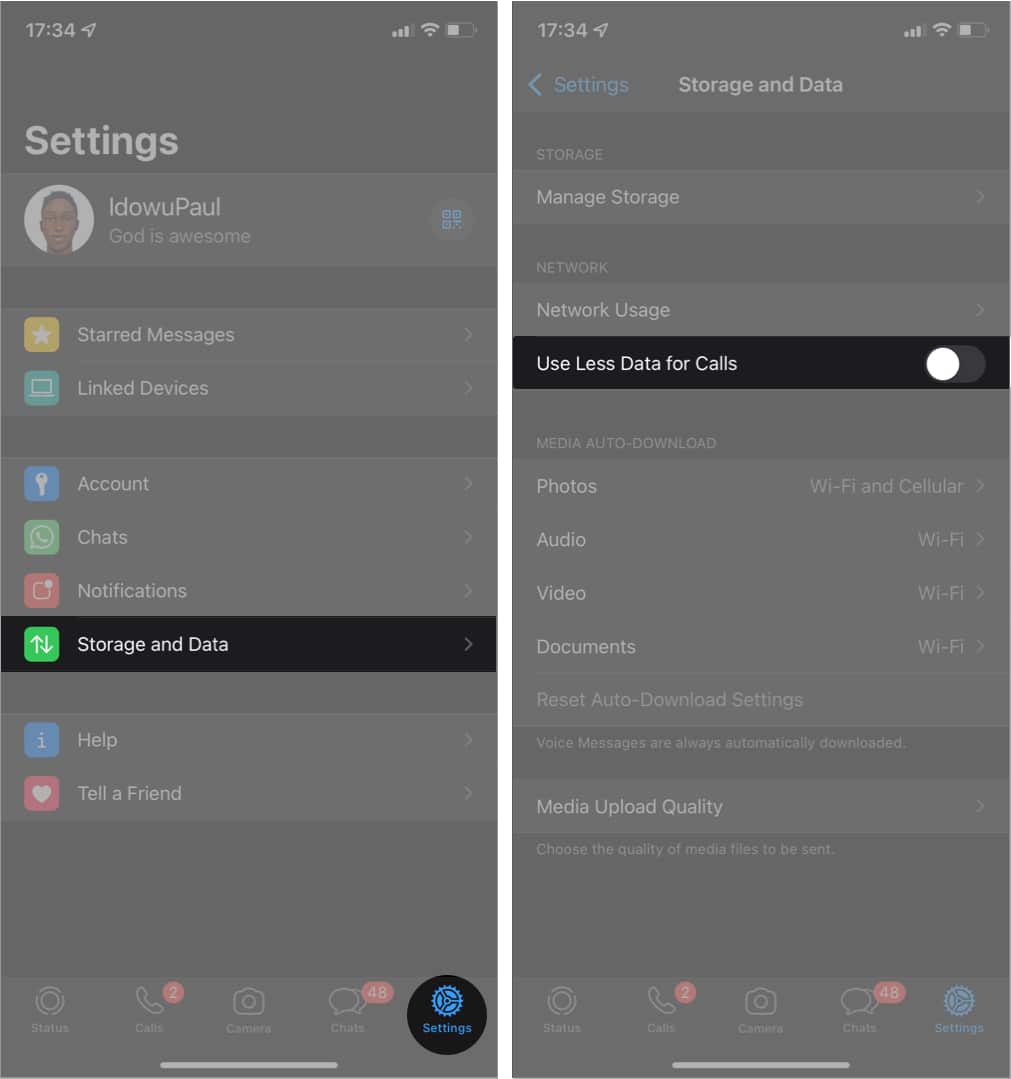
3. Сбросить настройки сети
Обновление вашей сети иногда помогает, поскольку оно дает вашему интернет-соединению новый старт. Это позволяет устранять проблемы с подключением независимо от причины и может привести к тому, что WhatsApp начнет работать должным образом. Следуйте инструкциям в этой статье, чтобы сбросить настройки сети iPhone.
4. Разрешить WhatsApp использовать мобильные данные
WhatsApp может продолжать переподключаться или не подключаться, если вы разрешили ему работать только через Wi-Fi. Это связано с тем, что иногда вы можете выйти за пределы зоны действия Wi-Fi. Чтобы включить использование мобильных данных для WhatsApp:
Откройте «Настройки iPhone» → WhatsApp → включите «Мобильные данные», если он никогда не был активен.

5. Разрешить обновление фонового приложения
Фоновое обновление приложения позволяет приложениям чата, таким как WhatsApp, обновлять данные в режиме реального времени. Так что, если вы запретили его ранее, WhatsApp, возможно, не будет обновляться. Следовательно, вы можете получить ошибку переподключения WhatsApp.
Чтобы это исправить, перейдите в «Настройки iPhone» → WhatsApp → включите «Обновление фонового приложения».
6. Держите WhatsApp открытым
Так что это может выглядеть нелогично, но это работает. Конечно, это исправление применимо только к звонкам в WhatsApp. Оставляя WhatsApp открытым, вы гарантируете, что приложение останется активным и будет получать обновления.
7. Отключите режим низкого энергопотребления на iPhone.
Режим низкого энергопотребления, несомненно, снижает производительность вашего телефона. Таким образом, это может повлиять на установленные приложения, включая WhatsApp, если они включены на вашем iPhone.
Чтобы отключить режим энергосбережения на вашем iPhone, откройте «Настройки» → «Аккумулятор» → отключите режим энергосбережения вверху.

8. Обновите WhatsApp
Если WhatsApp продолжает повторно подключаться к вашему iPhone, возможно, он уже устарел. Это редко приводит к проблемам с подключением WhatsApp. Но обновление приложения может помочь решить проблему с повторным подключением.
9. Отключите VPN и проверьте
Виртуальные частные сети (VPN) — одна из основных причин, по которой приложения иногда не работают на телефоне. WhatsApp может столкнуться с трудностями при подключении, поскольку виртуальные частные сети не позволяют вам подключаться к сети вашего региона, а также могут изменить информацию о вашем устройстве.
Кроме того, как и многие приложения для социальных сетей, WhatsApp может быть чувствителен к внезапному изменению вашего IP-адреса и сведений об устройстве. Таким образом, это может помешать вам получить доступ к платформе, чтобы убедиться, что вы не нарушаете правила и условия конфиденциальности.
Таким образом, вы можете деактивировать или удалить VPN, если вы ее используете. Затем попробуйте снова использовать WhatsApp, чтобы проверить, работает ли он.
Завершение…
Как и многие другие социальные приложения, WhatsApp соединяет нас с нашими близкими, и это ценно для этого курса. Поэтому может быть неприятно, если он не работает или не подключается к вашему iPhone.
Неизменно, это может отрезать вас от ваших связей. Ваш WhatsApp должен работать нормально, если вы попробуете исправления, описанные в этой статье. Есть какие-либо вопросы или комментарии, дайте мне знать в разделе комментариев ниже.
Прочитайте больше:
Программы для Windows, мобильные приложения, игры - ВСЁ БЕСПЛАТНО, в нашем закрытом телеграмм канале - Подписывайтесь:)
